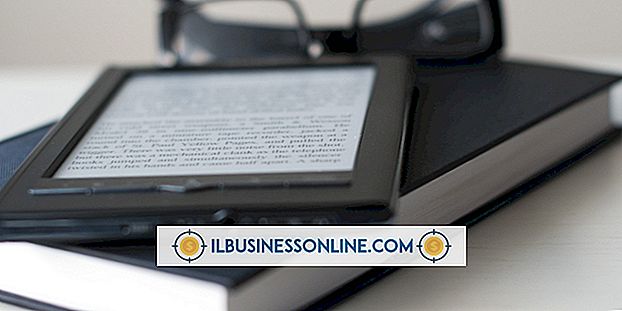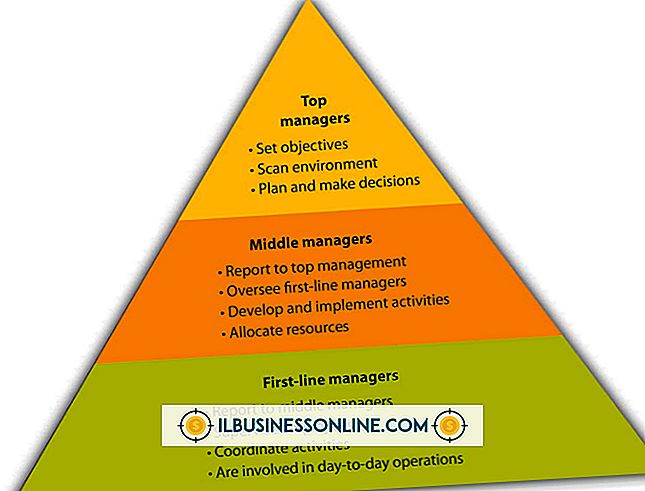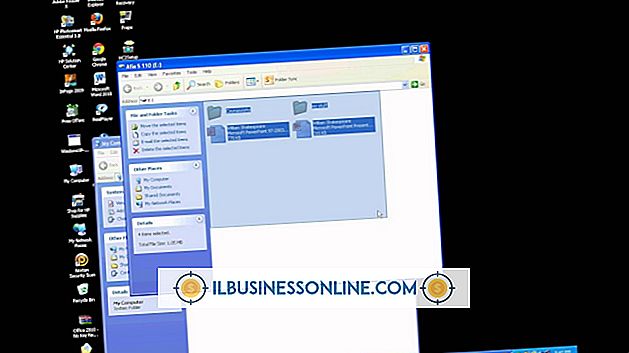Speciale machtigingen inschakelen voor toegang tot mappen met toepassingsgegevens
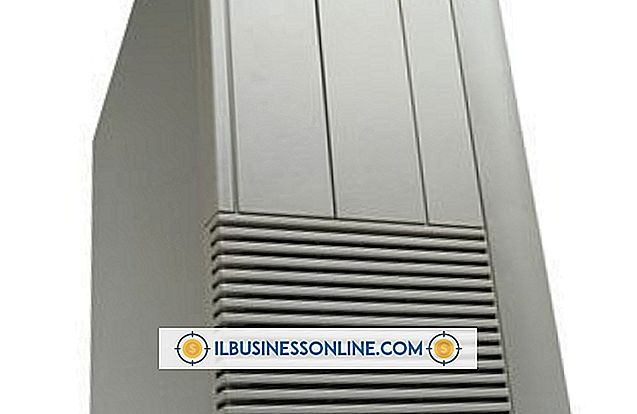
De toepassingsgegevens, of appdata, mappen in Windows worden gebruikt om de instellingenbestanden op te slaan die voor veel programma's nodig zijn om hun instellingen en gegevens te onthouden en om correct te kunnen werken. Elke gebruiker heeft haar eigen map met toepassingsgegevens die standaard ontoegankelijk is voor andere gebruikers. Als u andere gebruikers, inclusief externe gebruikers, toegang wilt geven tot de mappen met toepassingsgegevens, schakelt u speciale machtigingen in voor uw appdata-map. Deze machtigingen kunnen worden ingesteld om toegang te verlenen aan specifieke gebruikers, samen met gebruikerstypen en groepen.
1.
Druk tegelijkertijd op de Windows- en R-toets (Windows-R) om het gereedschap Uitvoeren te openen. Typ "% appdata%" (laat de aanhalingstekens weg) in het vak en klik op "OK" om de opdracht uit te voeren. De map AppData wordt geopend.
2.
Klik met de rechtermuisknop op een leeg gebied in de map en selecteer 'Eigenschappen'. Open het tabblad "Beveiliging"; de huidige machtigingen van de map worden hier weergegeven. Selecteer de gebruiker, gebruikerstype of gebruikersgroep in het gedeelte "Groeps- of gebruikersnamen" om de machtigingen voor die entiteit weer te geven.
3.
Klik op "Bewerken" om nieuwe speciale machtigingen in te schakelen. Selecteer de entiteit waarvoor u machtigingen wilt inschakelen in het gedeelte "Groeps- of gebruikersnamen". Als de gewenste gebruikersgroep of specifieke gebruiker niet wordt weergegeven, klikt u op 'Toevoegen', typt u de naam van de groep of gebruiker en klikt u vervolgens op 'Namen controleren'. Klik om de gewenste groep of gebruiker te selecteren en klik vervolgens op "OK" om terug te keren. Selecteer de entiteit die u zojuist hebt toegevoegd.
4.
Schakel het selectievakje "Toestaan" of "Weigeren" in naast elke machtiging in het gedeelte "Machtigingen" om de machtigingen voor de appData-map voor de entiteit te wijzigen. U kunt bijvoorbeeld de machtigingen "Lezen en uitvoeren" toestaan als u wilt dat de entiteit alleen bestanden uit de map kan bekijken en uitvoeren. Sta "Volledige controle" toestemmingen toe als u wilt dat de entiteit de map en de inhoud daarvan kan bekijken, bewerken, verwijderen en volledig beheren.
5.
Klik op "Toepassen" en "OK" om uw nieuwe machtigingsinstellingen op te slaan en klik vervolgens opnieuw op "Toepassen" en "OK" om het dialoogvenster Eigenschappen te sluiten. Uw nieuwe machtigingen zullen onmiddellijk worden geïmplementeerd.
Waarschuwing
- Informatie in dit artikel is van toepassing op Windows 8.1, 8 en 7. Het kan in andere versies enigszins of aanzienlijk variëren.